
时间:2020-11-02 11:47:02 来源:www.win10xitong.com 作者:win10
win10系统从发布到现在已经好多年了,各种问题也得到了解决。但是今天还是有用户说出现了win10系统更新时卡住不动的问题,要是你是一名才接触win10系统的用户,可能处理win10系统更新时卡住不动的问题的时候就不知道该怎么办了,如果你想让自己的电脑水平有所提高,那这次就来尝试自己手动解决一下吧。小编这里提供一个解决思路:1、点击桌面左下角的搜索,然后搜索控制面板并点击。2、然后在控制面板界面中将右上角的"查看方式"改为大图标,选择"管理工具"就可以很轻松的处理了。下边就是详细的win10系统更新时卡住不动的修复举措。
解决方法如下:
第一步:点击桌面左下角的搜索,然后搜索控制面板并点击。
第二步:然后在控制面板界面中将右上角的"查看方式"改为大图标,选择"管理工具"。
第三步:然后在工具列表中点击"服务"一项。

第四步:接着点击Windows Update服务项.
第五步:我们将"启动类型"设置为"禁用"服务状态改为停止,最后点击确定按钮。再次点击更新按钮就可以正常更新Win10了。
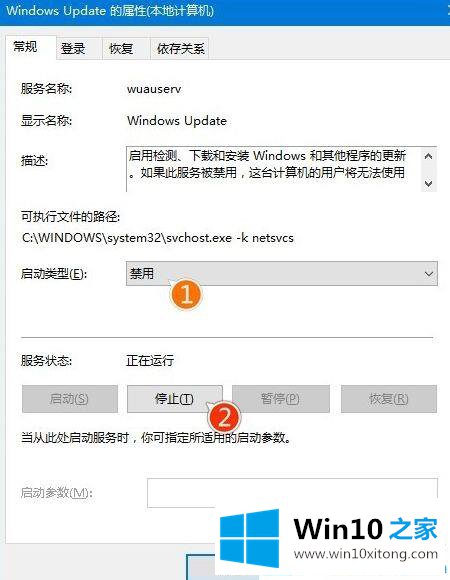
第六步:重命名C:\Windows\SoftwareDistribution文件夹为SDfolder。
第七步:重命名完成后按照上面的步骤重新启动Windows Update服务(调整启动类型并开启服务),现在重新点击更新试试吧。
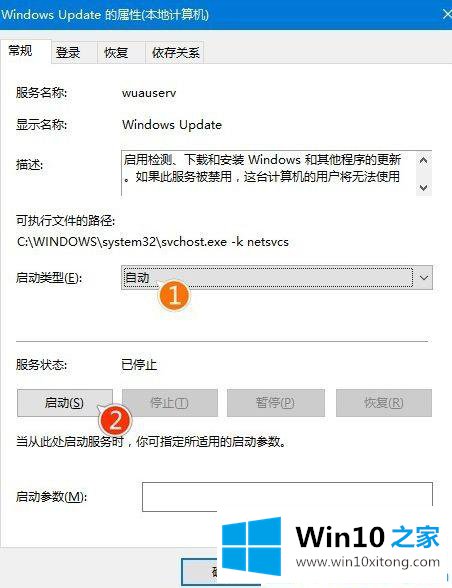
关于win10系统更新时卡住不动的解决方法就为大家分享到这里啦,有出现同样情况的可以按照上面的方法来解决哦。
今天的这篇教程就是详细的讲了win10系统更新时卡住不动的修复举措,通过上面讲的方法就可以解决win10系统更新时卡住不动的问题了,希望对您有所帮助。